最近、ネットワークセキュリティの勉強の一環として、Kali Linuxを使ってWi-Fiセキュリティ周りを見ようとしています。
いろいろな書籍やサイトで、VM Wareや、Virtual boxなどの仮想環境で動かすことを前提に書かれており、特殊なチップを搭載したUSB接続の子機を使用すれば認識できると書かれておりました。
例に漏れず、私のPCでも無線ドライバが認識されず、スタートから躓く状況でした。
同じ状況で足踏みをしている方もいるのではないでしょうか。
色々試した結果、追加購入なしでWi-Fiドライバを認識させることができたので、紹介します。
仮想環境をあきらめる
これです。
仮想環境で認識させたい場合はこちらの記事に書いていますので参照ください。
専用PCを用意できる人なら、クリーンインストールで問題ないでしょう。
私の場合は、メインのデスクトップPCと、サブのノートPCの2台ありますが、どちらもWindowsが必要です。
そこで、Kali Linuxの USBブートで起動することにしました。
意外な盲点ですが、これだけです。こうして起動したKali Linuxは普通にWi-Fiを拾っています。

必要なもの
- Kali LinuxのISOイメージファイル
- USBメモリ(容量は大きい方が良いです)
- Rufus(ISOファイルを書き込むソフト)
USBメモリのサイズについて
Kali Linux本体のほかに、ファイルなどを保存する領域も欲しいので、大きいほうが良いです。
私は4GB、8GB、32GBそれぞれ試しましたが、どれもブートメモリからの起動までは可能でした。
USBメディアの作り方
①Kali LinuxのISOイメージファイルをダウンロード
ダウンロード先は https://www.kali.org/downloads/
マシンが64Bitなので、一番上にある「Kali Linux 64-Bit」というものをダウンロードします。
(バージョンは2019/9/27現在で2019.3になっていました。)
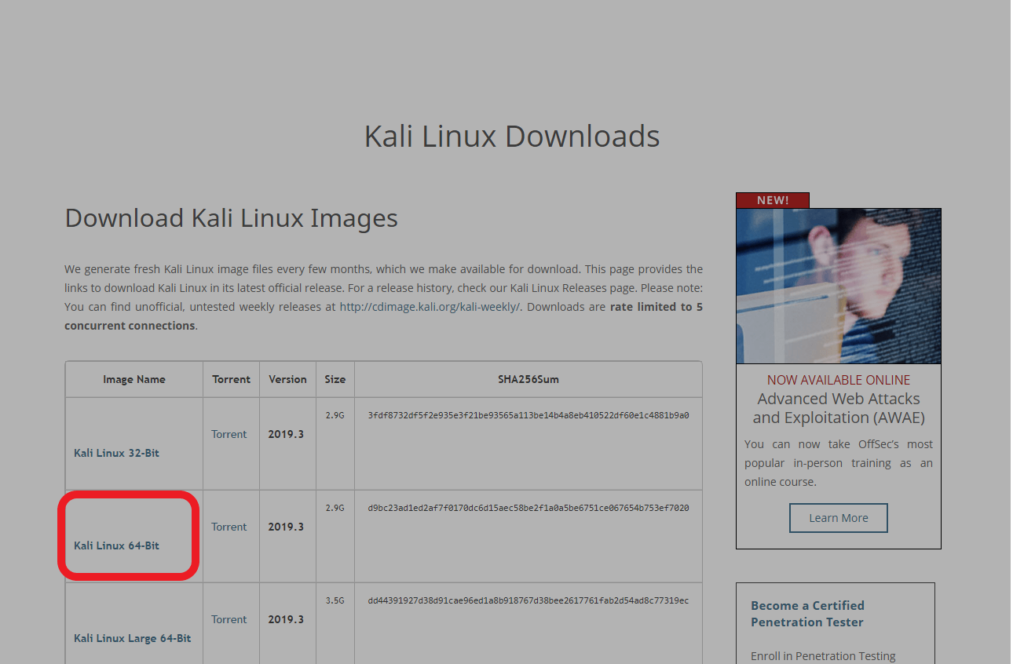
②Rufusをダウンロード
ダウンロード先は https://rufus.ie/
ページ内の少し下に行って「ダウンロード」というところにある
Rufus 3.8 (1.1 MB)
というところからダウンロードできます。
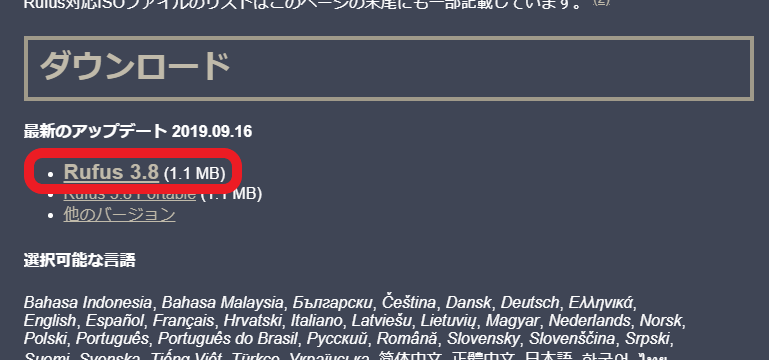
③USBメモリにISOを書き込み
Rufusを起動します。
exeファイルなので、インストール不要で起動できます。
デバイス:PCに差し込んだUSBメモリを指定
ブートの種類:右の「選択」からKali LinuxのISOファイルを指定
保存領域のサイズ:大きめがお勧め。(Kaliで作業したファイルを保存しておく領域になります)
必要な情報を入力したらスタートボタンで開始します。
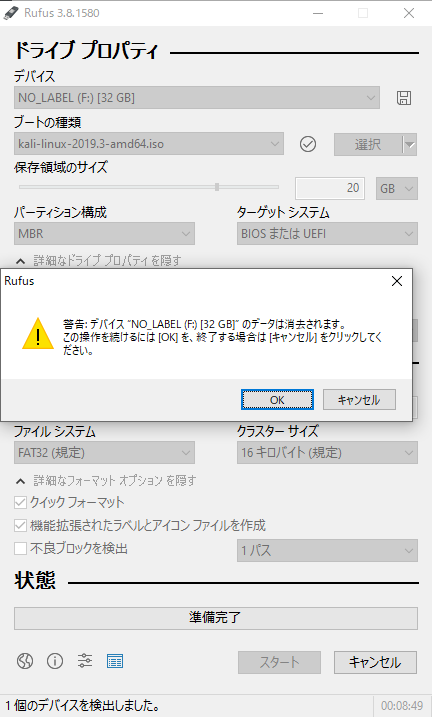
USBメモリに入っているデータが消えます。
「OK」を選択して進みます。ほかにも注意のポップアップが出る場合があるかもしれませんが、許容できる場合はそのまま進みます。
私の環境では、何度かエラーで失敗したものの、同じ設定でやり直すと成功しました。
ついに起動!
BIOSの起動順序を設定して、いよいよか、と思いきや・・・・
Selected boot image didn’t Authenticate, Press Enter to continue のような赤い文字が。
認証エラー ? ?
起動しません。。。
同じ状況になった場合は、次の設定にしてみてください。
(安全のためには良くなさそうなので、自己責任でお願いします。)
BIOSの「Secure Boot」をDisableにする
これでUSBブートでKali Linuxが起動するようになりました。
Wi-Fiもバッチリです。

※2020.4.25追記
USBブートの状態ではOSアップデートがうまくいかず、原因を調査中です。
USBメモリの容量が関係しているようですが、大容量のメモリが手元になく試せていないのが現状です。進展があり次第この記事をアップデートします。
まとめ
今回は、Kali LinuxのWi-Fiドライバの問題からUSBブートを試して、
途中若干のトラブルもあったものの、無事、Wi-Fi問題をクリアすることができました。
Originally posted 2019-09-29 02:47:07.